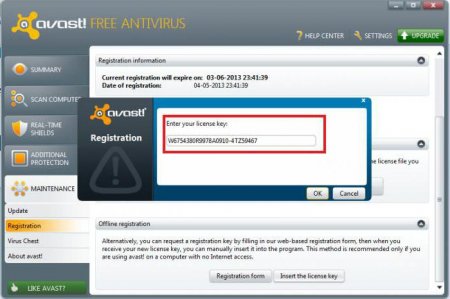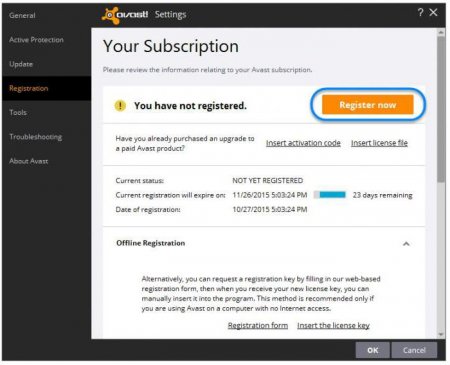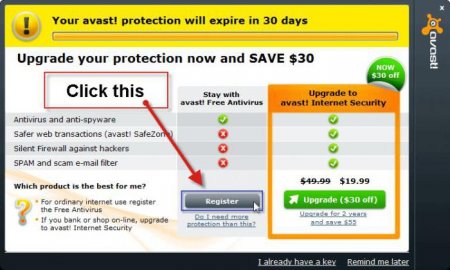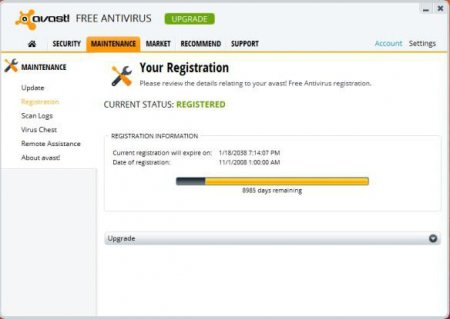«Аваст»: файл ліцензії та ключі. Як правильно встановити?
Безкоштовні антивірусні продукти «Аваст» у багатьох користуються великою популярністю завдяки простому управлінню і автоматизації більшості функцій. Але головне полягає в тому, що це програмне забезпечення є абсолютно безкоштовним. Але і при такому положенні справ для того ж антивіруса «Аваст» файл ліцензії або діючий ключ повинні використовуватися в обов'язковому порядку. В іншому випадку це призведе тільки до того, що антивірусні бази не будуть оновлюватися.
До речі сказати, багато відомих антивіруси використовують ту ж технологію для своїх безкоштовних програмних продуктів, коли раз в певний проміжок часу потрібно вводити спеціальний код. Самі ж ключі для «Аваст» можна запросто знайти в інтернеті. У процесі установки програми на комп'ютер і буде потрібно ввести код у спеціальному полі, після чого буде видано повідомлення про успішної активації. Можна вибрати і оффлайн-реєстрацію, після чого ввести ключ.
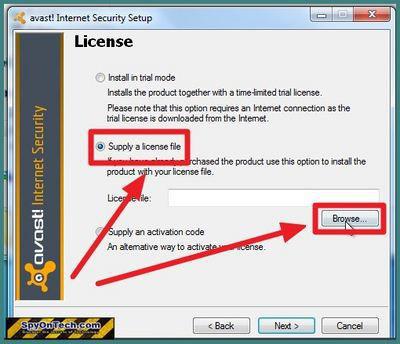 В операційній системі Windows XP в каталозі всіх користувачів потрібно знайти теку Application Data, перейти до каталогів Alwil Software або Avast Software, в залежності від версії антивіруса, а потім помістити файл в директорію Avast (у деяких випадках може бути зазначена модифікація, наприклад, Avast5), після чого в програмі вказати шлях до файлу. Для систем Vista-10 робляться аналогічні дії, тільки каталоги програми знаходяться в директорії ProgramData на системному диску. По закінченні дії потрібно знову активувати самозахист.
В операційній системі Windows XP в каталозі всіх користувачів потрібно знайти теку Application Data, перейти до каталогів Alwil Software або Avast Software, в залежності від версії антивіруса, а потім помістити файл в директорію Avast (у деяких випадках може бути зазначена модифікація, наприклад, Avast5), після чого в програмі вказати шлях до файлу. Для систем Vista-10 робляться аналогічні дії, тільки каталоги програми знаходяться в директорії ProgramData на системному диску. По закінченні дії потрібно знову активувати самозахист.
Переконатися в тому, що реєстрація пройшла успішно можна відразу ж у головному вікні програми (кнопка реєстрації зникла, а замість неї з'явилася кнопка апгрейда). Інформацію за реєстраційними даними можна подивитися в розділі налаштувань, де вибирається відповідна вкладка меню зліва.
Як використовувати ключі?
Почнемо з самого простого. Власне, самі ключі для «Аваст» являють собою комбінації літер і цифр (зазвичай до 26-27 символів). Вони служать для активації програми або продовження строку дії безкоштовного оновлення антивірусних баз.До речі сказати, багато відомих антивіруси використовують ту ж технологію для своїх безкоштовних програмних продуктів, коли раз в певний проміжок часу потрібно вводити спеціальний код. Самі ж ключі для «Аваст» можна запросто знайти в інтернеті. У процесі установки програми на комп'ютер і буде потрібно ввести код у спеціальному полі, після чого буде видано повідомлення про успішної активації. Можна вибрати і оффлайн-реєстрацію, після чого ввести ключ.
«Аваст»: файл ліцензії. Як правильно використовувати?
Є ще один не менш цікавий спосіб активації, пов'язаний з використанням ліцензійного файлу. Для «Аваст» файл ліцензії спочатку потрібно завантажити з інтернету, а потім зробити ряд дій для активації. Пропоноване рішення стосується виключно продуктів Avast Internet Security, Premier і Avast Pro Antivirus. Спочатку у налаштуваннях слід знайти розділ усунення несправностей і відключити модуль самозахисту.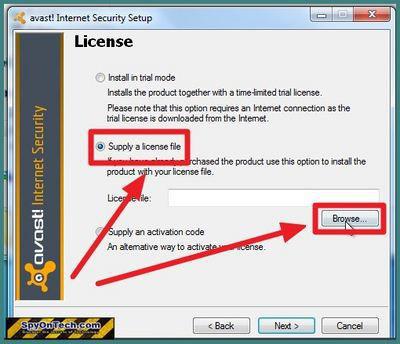
Отримання та продовження ліцензії шляхом реєстрації
Тепер ще один варіант реєстрації «Аваст». Продовжити ліцензію безкоштовно або її отримати спочатку можна дуже просто. Якщо програма не зареєстрована, у головному вікні зверху буде показана напис з попередженням про те, що пробний термін скоро закінчується. Тиснемо на зелену кнопку реєстрації, після чого з'явиться вікно з пропозицією вибору версії продукту. Праворуч відображено платна модифікація (комплексний захист), ліворуч – безкоштовно (базова). Вибираємо її, а потім заповнюємо реєстраційну форму з трьох полів або входимо через соціальну мережу Facebook. При заповненні полів важливо звернути увагу на те, що в рядках імені та прізвища можна ввести все, що завгодно, а ось адреса електронної пошти має бути чинним. Далі натискаємо кнопку реєстрації і знову відмовляємося від пропозиції установки платній версії.Переконатися в тому, що реєстрація пройшла успішно можна відразу ж у головному вікні програми (кнопка реєстрації зникла, а замість неї з'явилася кнопка апгрейда). Інформацію за реєстраційними даними можна подивитися в розділі налаштувань, де вибирається відповідна вкладка меню зліва.
Оновлення антивіруса «Аваст»
Нарешті, кілька слів про те, як оновити «Аваст». В принципі, можна просто завантажити нову версію антивіруса і виконати вищевказані дії з реєстрації, якщо не встановлено автоматичний апдейт. Однак є варіант переходу з безкоштовного антивіруса (Free Antivirus) на Internet Security без перевстановлення антивіруса. В цьому випадку для «Аваст» файл ліцензії (license.lic для Avast Internet Security) просто завантажуємо і поміщаємо в потрібне місце, як було описано вище. У самій програмі вказуємо місце розташування нового файлу, після чого програма автоматично завантажить і встановить потрібні файли. Далі буде перезавантаження системи, а при повторному старті користувач отримає вже новий програмний продукт. Таким чином, нічого особливо складно в реєстрації, активації, продовження ліцензії або оновленні цього немає. Проте особливу увагу слід звернути саме на розташування файлу ліцензії, оскільки папки, в яких знаходяться каталоги програм, є прихованими. В цьому випадку спочатку в «Провіднику» доведеться використовувати меню виду, де слід вказати відображення прихованих об'єктів (папок і файлів). Після цього можна приступати до виконання необхідних дій.Цікаво по темі
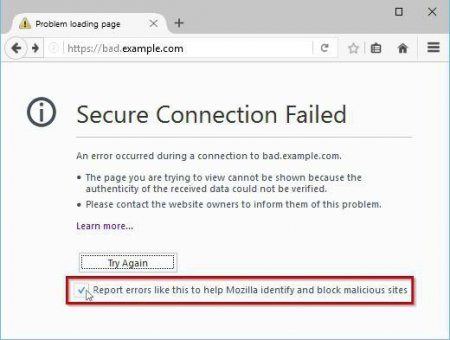
Помилка при встановленні захищеного з'єднання: кілька типових ситуацій і методи усунення неполадки
Іноді, причому досить часто, користувачі при спробі входу на певний інтернет-ресурс отримують повідомлення про те, що сталася помилка під час
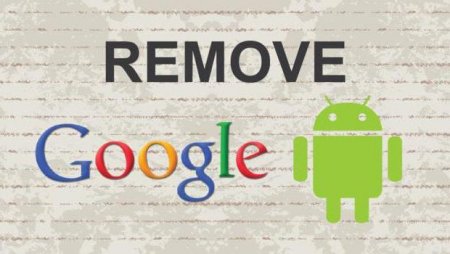
Як відв'язати телефон облікового запису Google: кілька способів
Як відв'язати телефон облікового запису Google? Зробити це можна безліччю способів: деякі передбачають повне видалення облікового запису, інші

Як вилучити файл з архіву ZIP: способи та рекомендації
Сьогодні в цілях економії місця для зберігання або передачі даних використовуються спеціальні формати, звані архівами. По суті, вони являють собою
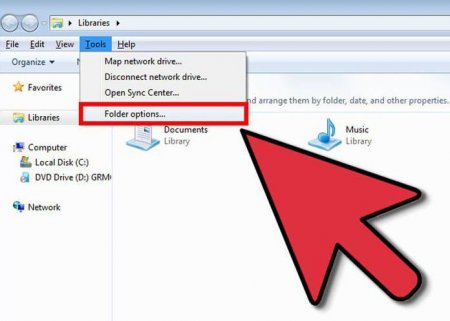
Як знайти файл на комп'ютері з Windows 7: покрокова інструкція, особливості та рекомендації
У даній статті буде розказано про те, як здійснювати пошук файлів в Windows 7. Які способи існують? Що повинен врахувати користувач при пошуку?

Як на «Андроїд» збільшити швидкість Інтернету: три простих методи
Хоча "Андроїд-системи", що встановлюються на смартфонах і планшетах, і вважаються досить стабільними і в деякому роді навіть «просунутими», на них

Файрвол для «Андроїда»: типи додатків і їх можливості
Захист від стеження або збереження конфіденційності абсолютно для всіх комп'ютерних і мобільних пристроїв є нагальною проблемою. Для цього